Phần mềm chuyển đổi hàng loạt PDF sang Excel miễn phí tốt nhất cho Windows 10
Nếu bạn muốn chuyển đổi hàng loạt tệp PDF sang bảng tính Excel(convert PDF files to Excel) , đây là điểm dừng của bạn. Trong bài viết này, tôi sẽ đề cập đến phần mềm chuyển đổi PDF sang Excel hàng loạt miễn phí tốt nhất(best free batch PDF to Excel converter) hiện có cho Windows 10 . Phần mềm miễn phí này cho phép bạn thực hiện chuyển đổi hàng loạt tệp PDF(PDFs) sang các định dạng bảng tính XLS, XLSX và CSV .
Phần mềm chuyển đổi hàng loạt PDF(Batch PDF) sang Excel(Excel Converter) miễn phí cho Windows 10
Bạn có thể chuyển đổi hàng loạt các định dạng bảng tính PDF sang XLS, XLSX và CSV Excel bằng cách sử dụng các công cụ chuyển đổi PDF sang Excel hàng loạt miễn phí này dành cho (Excel)Windows 10 :
- Chuyển đổi PDF sang Excel miễn phí
- Weeny Free PDF to Excel Converter
- Chuyển đổi PDF sang XLS
- Giải pháp PDF miễn phí Chuyển đổi PDF sang EXCEL(EXCEL Converter)
- Chuyển đổi PDF sang Excel
Hãy thảo luận chi tiết về những điều này!
1] Công cụ chuyển đổi PDF sang Excel miễn phí
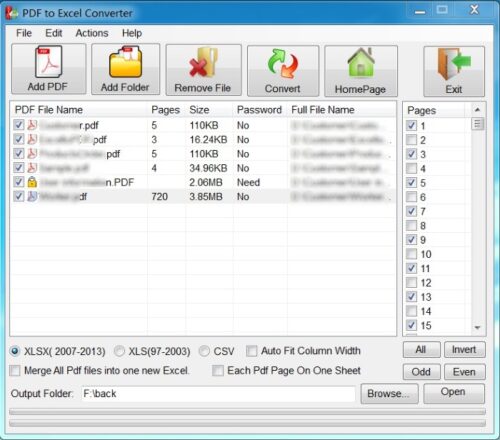
Free PDF to Excel Converter là công cụ chuyển đổi (Excel Converter)PDF sang Excel hàng loạt miễn phí dành cho Windows 10 . Phần mềm miễn phí này cho phép bạn chuyển đổi nhiều tệp PDF sang(PDF) các định dạng tệp XLS, XLSX và CSV . Bạn có thể tùy chỉnh các tệp kết quả bằng cách chọn các trang PDF mà bạn muốn chuyển đổi sang tệp Excel(Excel) . Vì vậy, nó cho phép bạn chọn các trang PDF lẻ(odd) , chẵn(even) hoặc tùy chỉnh .(custom)
Nó cung cấp một tính năng (It offers a)Hợp nhất(Merge) hữu ích bằng cách sử dụng mà bạn có thể kết hợp tất cả các tệp PDF của mình thành một sổ làm việc Excel duy nhất . Ngoài ra, bạn có thể chuyển đổi từng trang PDF thành một trang tính riêng lẻ.
Để chuyển đổi hàng loạt PDF sang Excel , hãy nhấp vào nút Thêm PDF(Add PDF) hoặc Thêm thư mục(Add Folder) để nhập tệp PDF(PDF) vào đó. Sau đó, chọn các trang PDF bạn muốn chuyển đổi. Sau đó, chọn định dạng Excel mong muốn từ (Excel)XLS , XLSX và CSV , cung cấp vị trí thư mục đầu ra và nhấn nút Chuyển đổi(Convert) để bắt đầu chuyển đổi.
Trong trường hợp PDF được bảo vệ bằng mật khẩu, nó sẽ nhắc bạn nhập đúng mật khẩu để mở khóa và chuyển đổi.
2] Weeny Free PDF to Excel Converter

Weeny Free PDF to Excel Converter là phần mềm miễn phí để chuyển đổi hàng loạt các tệp PDF(PDF) sang Excel . Nó hỗ trợ định dạng trang tính Microsoft Excel 97-2003 ( XLS ) để chuyển đổi các tệp PDF(PDFs) . Bạn chỉ cần nhập nhiều tài liệu PDF bằng nút (PDF)Thêm PDF( Add PDFs) . Trong khi nhập, bạn có thể chọn một phạm vi trang cụ thể để chỉ nhập các trang PDF cụ thể. (PDF)Bắt đầu chuyển đổi bằng cách nhấn nút Chuyển đổi ngay(Convert Now) .
Nó cung cấp hai chế độ xuất, một tệp(Single File) và nhiều tệp(Multiple Files) . Tệp Đơn(Single File ) được sử dụng để chuyển đổi tất cả các tệp PDF(PDFs) sang một bảng tính Excel duy nhất . Trong khi chế độ Nhiều tệp(Multiple Files) cho phép bạn chuyển đổi tất cả các tệp PDF thành các trang tính (PDFs)Excel riêng biệt .
3] Chuyển đổi PDF sang XLS

PDF to XLS Converter là công cụ chuyển đổi PDF sang Excel hàng loạt đơn giản dành cho Windows 10 . Nó chuyển đổi các tệp PDF của bạn sang định dạng sổ làm việc XLS. Bạn chỉ cần nhập từng tệp PDF(PDFs one) của mình bằng cách sử dụng tùy chọn Thêm PDF(Add PDF) . Nó cho phép bạn nhập các trang PDF cụ thể để tải. Sau đó, bạn có thể bắt đầu chuyển đổi hàng loạt PDF sang Excel bằng cách nhấp vào nút Chuyển đổi PDF(Convert PDF) .
Bạn có thể lấy nó ở đây(get it here) .
4] Giải pháp PDF miễn phí Chuyển đổi (PDF)PDF sang EXCEL(EXCEL Converter)

Giải pháp PDF miễn phí PDF to EXCEL Converter là một phần mềm tốt khác để chuyển đổi hàng loạt PDF sang Excel . Nó cho phép bạn chuyển đổi một số tệp PDF(PDFs) sang định dạng bảng tính CSV cùng một lúc. Chỉ cần(Just) tải một hoặc nhiều tệp PDF(PDFs) bằng nút Thêm tệp(Add File) , nhập đường dẫn thư mục đầu ra và nhấn nút Bắt đầu(Start) để thực hiện chuyển đổi hàng loạt.
Bạn có thể tải về tại đây(download it here) .
5] Giải nén-PDF-Excel

Extract-PDF-Excel là một phần mềm dòng lệnh để chuyển đổi hàng loạt PDF sang Excel . Nó hỗ trợ cả định dạng XLS và XLSX làm đầu ra. Nó là một chương trình dựa trên Java và yêu cầu Java Runtime Environment ( JRE ) phải được cài đặt trên PC của bạn để hoạt động.
Để thực hiện chuyển đổi hàng loạt thông qua phần mềm này, trước tiên bạn cần tạo một tệp hàng loạt và sau đó chạy nó để thực hiện các lệnh hàng loạt. Dưới đây là các bước để thực hiện chuyển đổi hàng loạt PDF sang Excel bằng cách sử dụng nó:
Tải xuống(Download) thư mục ZIP cho phần mềm miễn phí này từ github.com và giải nén thư mục ZIP . Sau đó, di chuyển các tệp PDF nguồn của bạn đến vị trí này trong thư mục được giải nén: \org\eadge\extractpdfexcel\0.1
Bây giờ, hãy mở Notepad và gõ lệnh sau:
java -jar extractpdfexcel-0.1.jar [input PDF] [output Excel file]
Trong lệnh trên, chỉ cần thay thế [input PDF]và [output Excel file]bằng tên tệp PDF đầu vào của bạn và tên tệp (PDF)Excel đầu ra .
Lặp lại lệnh tương tự cho nhiều tệp PDF(PDF) trong các dòng mới. Ví dụ:
java -jar extractpdfexcel-0.1.jar sample.pdf sample.xls java -jar extractpdfexcel-0.1.jar twc-pdf.pdf twc.xls
Lưu các lệnh trong một tệp hàng loạt bằng cách sử dụng tùy chọn File > Save As và thêm phần mở rộng tệp .bat theo cách thủ công . Bạn cần lưu tệp này vào vị trí mà bạn đã thêm các tệp PDF(PDFs) nguồn của mình như đã đề cập trước đó.

Cuối cùng, nhấp đúp vào tệp hàng loạt đã tạo để chạy và thực hiện quá trình chuyển đổi hàng loạt.
Hy vọng rằng, bài viết này đã giúp bạn tìm được phần mềm miễn phí phù hợp để chuyển đổi một tập hợp nhiều tệp PDF(PDFs) sang bảng tính Excel cùng một lúc.
Bài đọc liên quan: (Related read:) Bộ chuyển đổi Word sang PDF hàng loạt miễn phí cho Windows 10(Free Batch Word to PDF converters for Windows 10)
Related posts
Best Free PDF Stamp Creator software cho Windows 10
Best Free PDF Editing software cho Windows 10
Best Free Batch Photo Date Stamper software cho Windows 10
Best PDF Voice Readers miễn phí cho Windows 10
Best PDF và Ebook Reader Apps cho Windows 10
Best Free Poetry and Quotes Writing apps cho Windows 10
Adobe Acrobat Reader DC không hiển thị dấu trang trong Windows 10
Phần mềm sao chép ổ cứng miễn phí tốt nhất cho Windows 10
Download Adobe Reader app cho Windows 10 từ Microsoft Store
Cách xóa siêu dữ liệu khỏi tệp (PDF, JPEG, Word, v.v.), trong Windows 10
Best Free Circuit Simulation software cho Windows 10
Best Molecular Modeling software miễn phí cho Windows 10
Best Free PCB Design Software cho Windows 10
Best Barcode Scanner software miễn phí cho Windows 10
Best Công cụ EPUB miễn phí đến PDF converter cho PC Windows 10
Panda Free Antivirus cho Windows 10
Best Free DBF File Viewer software cho Windows 10
Làm thế nào để sửa chữa PDF sử dụng PDF Fixer Tool cho Windows 10
Best Free ISO Burners cho Windows 10
Best Phần mềm Video đến GIF maker miễn phí cho Windows 10
